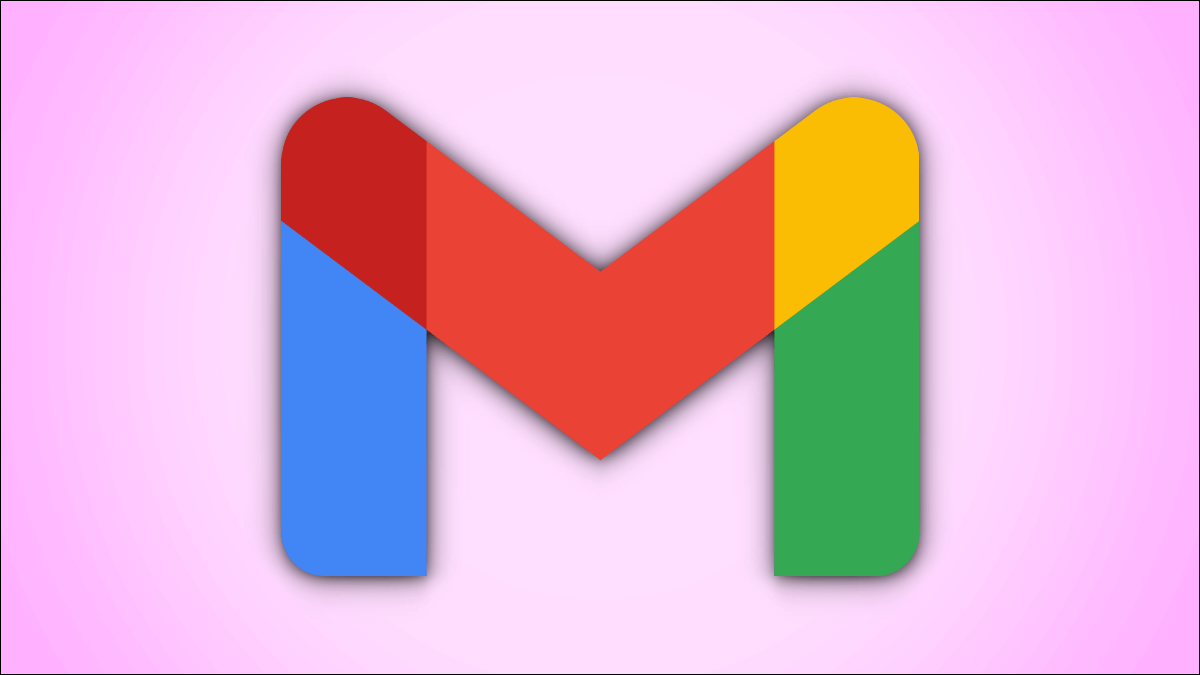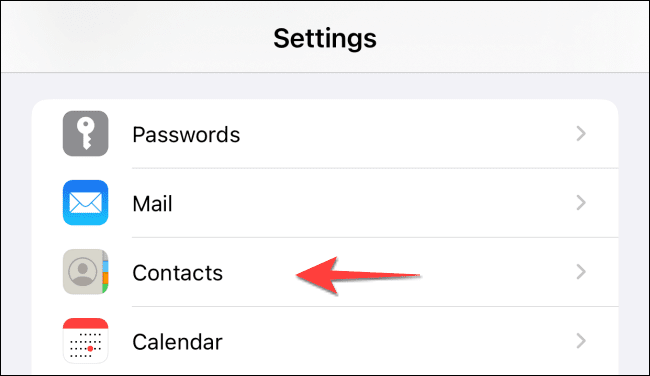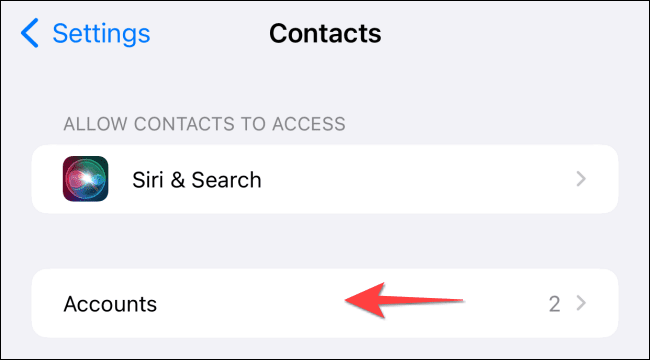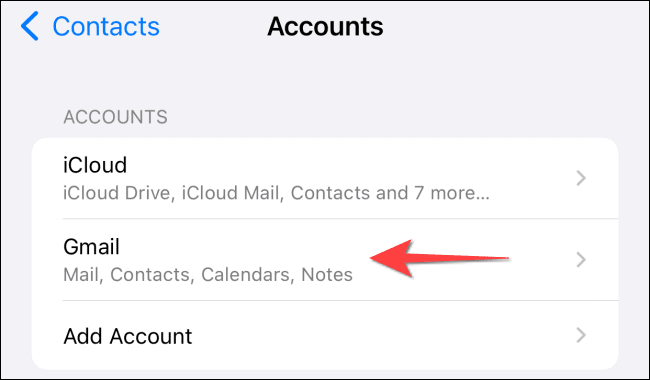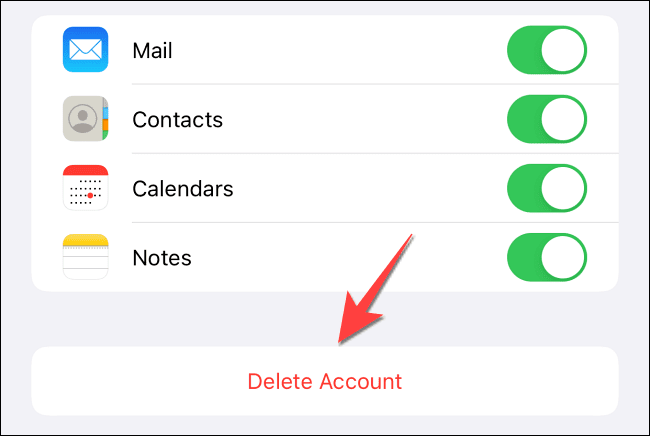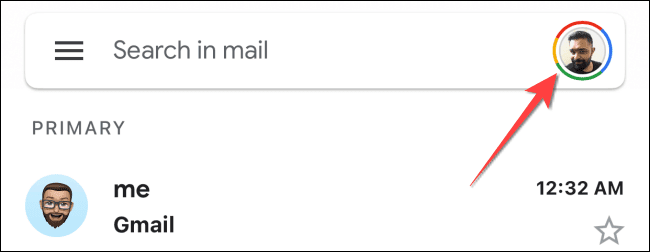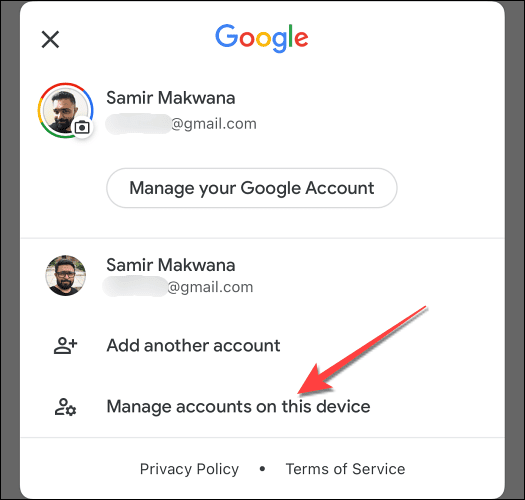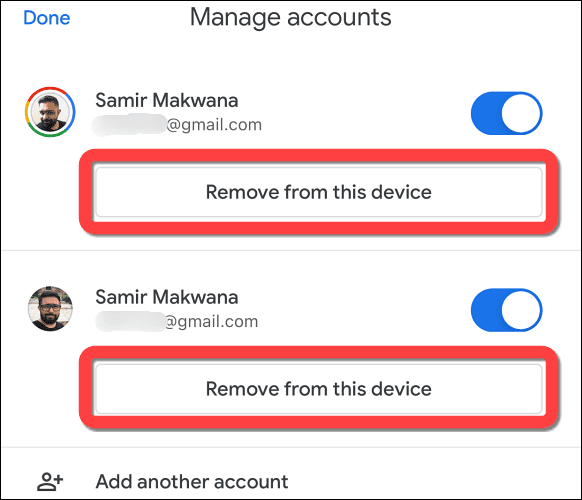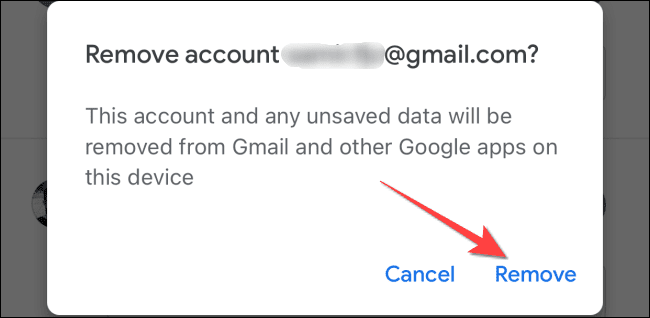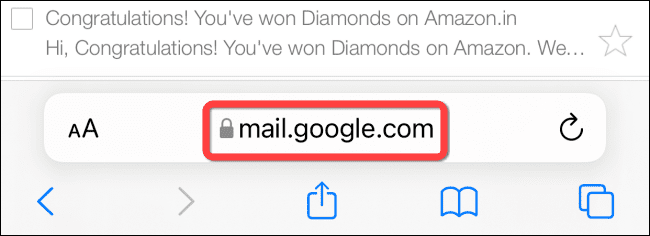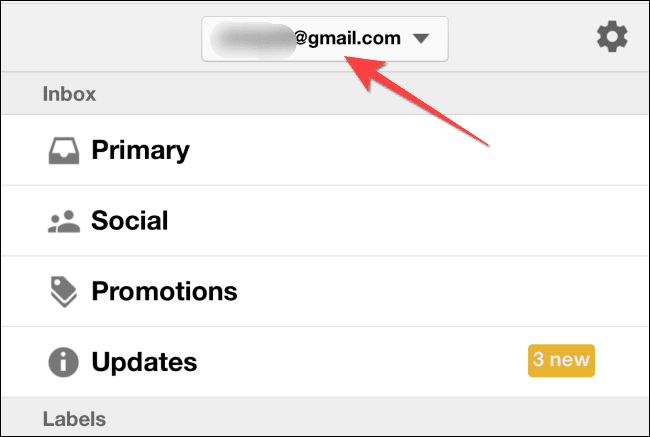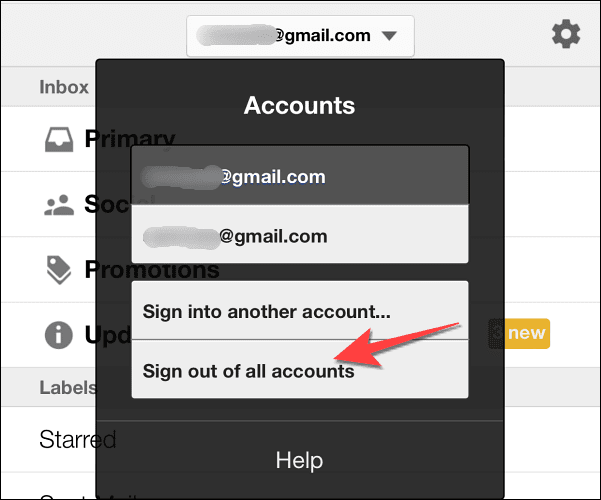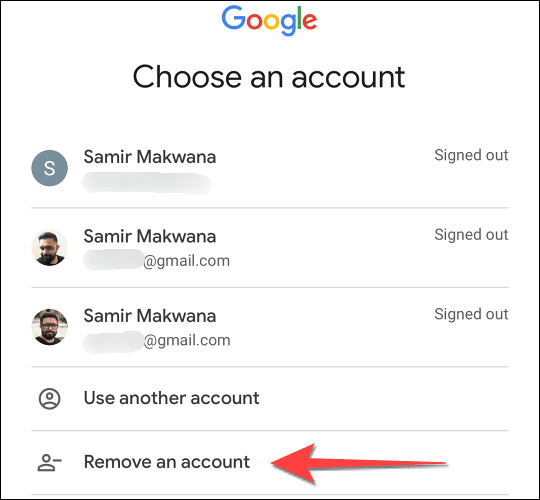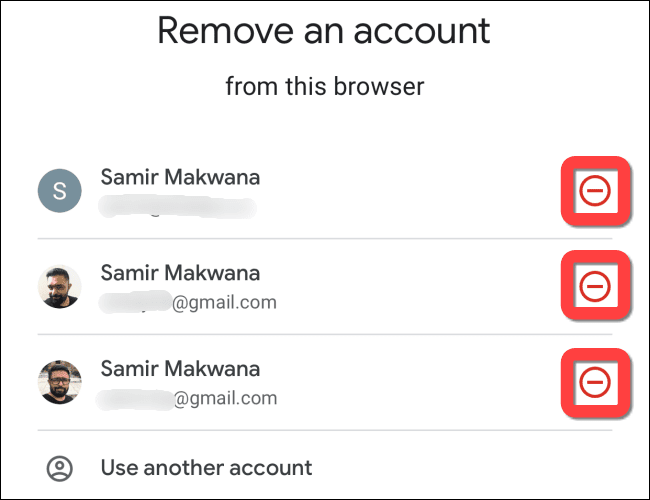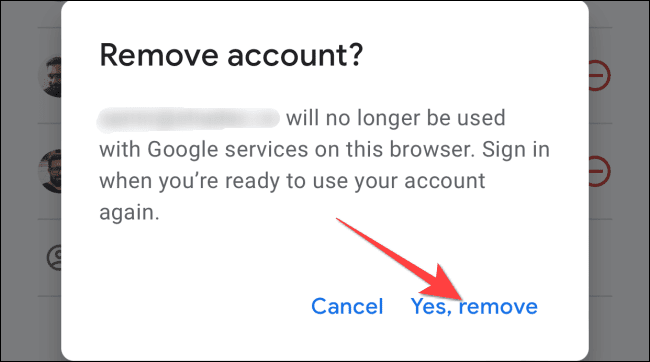Comment supprimer un compte Gmail sur iPhone et iPad
Vous pouvez supprimer votre compte Gmail de votre iPhone ou iPad si vous ne souhaitez plus l'utiliser. La façon dont vous faites cela dépend de la façon dont vous avez ajouté votre compte Gmail - vous l'avez peut-être ajouté aux applications Apple dans Paramètres, ou configuré dans l'application Gmail de Google, ou les deux.
Que se passe-t-il lorsque vous supprimez un compte Gmail ?
Gardez à l'esprit que la suppression d'un compte Gmail de votre iPhone entraînera la non-synchronisation des données de ce compte avec les applications Mail, Contacts et Calendrier. Heureusement, votre compte Google continuera à fonctionner avec d'autres applications Google telles que Gmail, Google Maps, Google Drive, YouTube et d'autres applications Google.
Bien sûr, vous pouvez également supprimer votre compte de l'application Gmail si vous ne le souhaitez pas non plus. Et si vous avez enregistré Entrée to Gmail sur Safari, vous devrez également le supprimer de là. Nous allons vous montrer comment faire les deux.
Comment supprimer un compte Gmail sur iPhone et iPad
Pour commencer, ouvrez l'application Paramètres sur votre iPhone et sélectionnez une section "Contacts".
Sélectionnez “Les comptes" .
Clique sur Compte Gmail Que vous souhaitez supprimer.
Puis sélectionnez le bouton "supprimer le compte".
Répétez le processus Pour supprimer des comptes Gmail Autre
Astuce : Si vous changez d'avis plus tard, redémarrez votre iPhone avant d'ajouter un compte Gmail.
Comment supprimer un compte Gmail de l'application Gmail
Si la gestion et le basculement entre plusieurs comptes Gmail deviennent fastidieux dans l'application Gmail, vous pouvez supprimer les comptes dont vous ne voulez plus.
Alors, ouvrez Application Gmail Sur votre iPhone ou iPad et appuyez sur votre photo de profil dans le coin supérieur droit.
Sélectionnez “Gérer les comptes sur cet appareil".
Appuyez sur le bouton "Supprimer de cet appareil" Vous trouverez ci-dessous les comptes Gmail que vous souhaitez supprimer.
Dans la fenêtre contextuelle, appuyez sur le bouton . "Suppression" À confirmer.
L'application Gmail supprimera désormais tous les e-mails de ce compte Gmail et s'en déconnectera. Appuyez sur le bouton Terminé dans le coin supérieur gauche pour revenir à l'écran d'accueil de Gmail.
Comment supprimer un compte Gmail de Safari
Si vous avez utilisé Safari pour accéder à votre compte Gmail, il continuera à apparaître et enregistrera automatiquement Entrée jusqu'à ce que vous le supprimiez. Heureusement, vous pouvez le faire sans vider le cache et les données de Safari.
Pour commencer, lancez un navigateur Safari Et est allé à https://mail.google.com Pour ouvrir Gmail dans un onglet.
Cliquez sur l'icône du menu hamburger dans le coin supérieur gauche.
Maintenant, cliquez Compte Gmail en haut pour ouvrir le menu déroulant d'un "menu"Les comptes" .
Cliquez ensuite sur Déconnectez-vous de tous les comptes.
Une autre page s'ouvrira intitulée Choisissez un compte. Sélectionnez une option "Supprimer un compte".
Appuyez sur le bouton rouge circulaire à côté du compte Gmail que vous souhaitez supprimer.
Sélectionnez le bouton "oui ، Supprimerdans la fenêtre de confirmation.
c'est tout! Si vous perdez ou égarez votre iPhone, vous pouvez vous déconnecter à distance de votre compte Gmail et sécuriser vos données Gmail avec une authentification à deux facteurs pour les protéger des regards indiscrets.